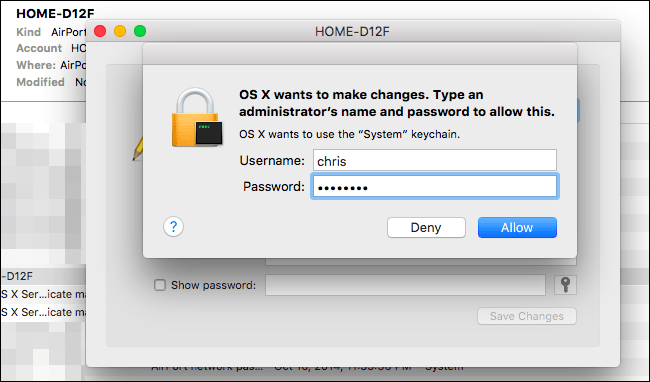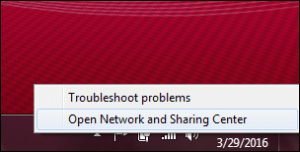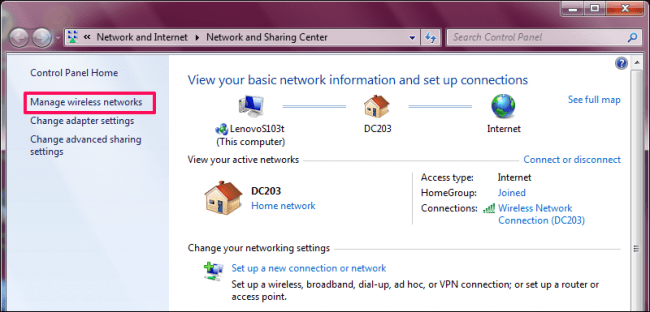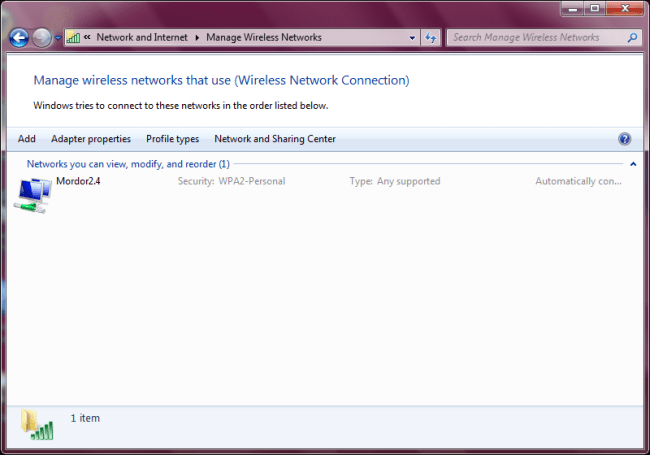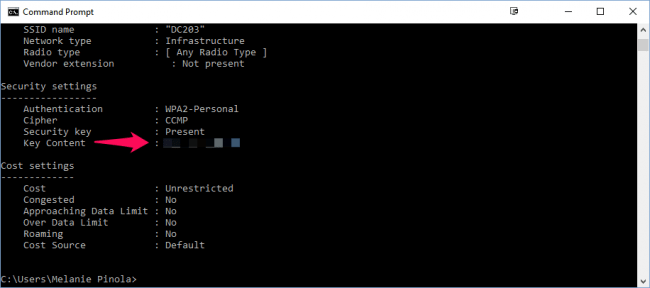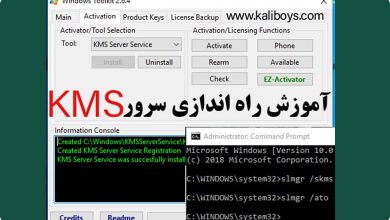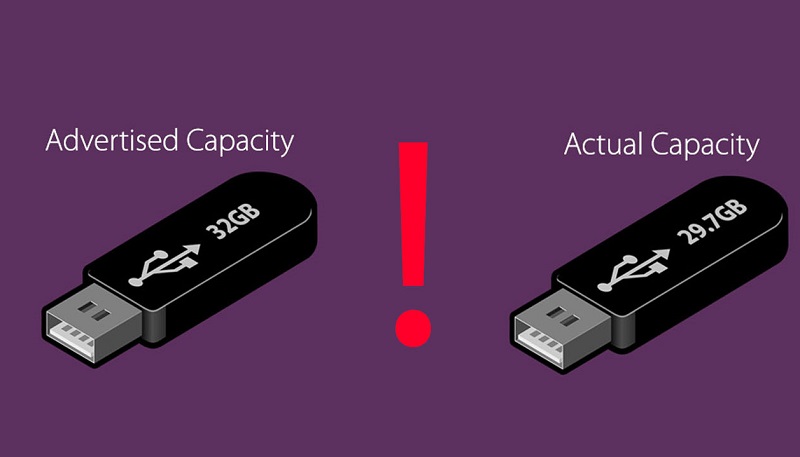چگونه رمز وای فای متصل به لپ تاپ را به دست آوریم؟

چگونه رمز وای فای متصل به لپ تاپ را به دست آوریم؟
اگر از لپ تاپ یا کامپیوتر رومیزی خود به یک شبکه وای فای متصل شده باشید، رمز عبور آن در سیستم ذخیره می شود. بنابراین شما میتوانید رمز وای فای خود را در به راحتی در سیستم جستجو کنید. برای جستجوی گذرواژه شبکه وای فای در ویندوز و مک چندین روش وجود دارد که در ادامه به توضیح هر کدام خواهیم پرداخت.
پیدا کردن رمز وای فای که در حال حاضر به آن متصل هستید (ویندوز)
برای این کار ابتدا به قسمت Control and Center Sharing در Control Panel میرویم. سپس بر روی آیکون Wireless Network در نوار وظیفه راست کلیک کرده و روی “Open Network and Sharing Center” کلیک میکنیم. همچنین می توانیم فقط به Control Panel> Network and Internet> Network and Center Sharing Center برویم.
در این قسمت بر روی نام اتصال Wi-Fi فعلی کلیک می کنیم.
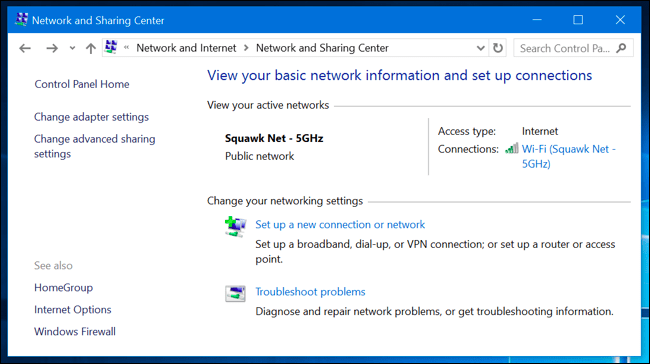
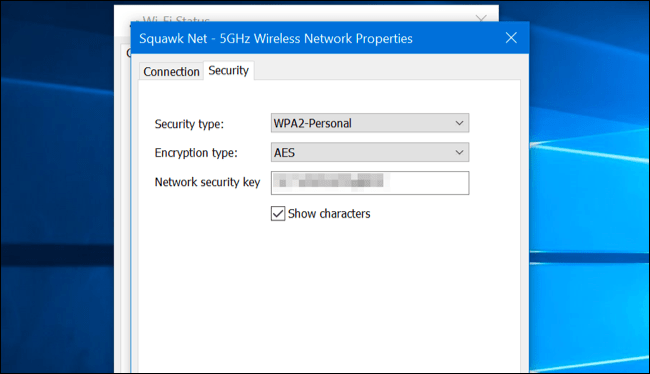
پیدا کردن رمز وای فای که قبلاً به آنها وصل شده ایم (ویندوز)
ویندوز همچنین رمز وای فای شبکه هایی را که قبلاً به آنها متصل شده ایم را ذخیره می کند. در ویندوز 7 و پیش از آن، می توانید این موارد را از طریق Network and Sharing Center بیابید ، اما در ویندوز 8 و ویندوز 10 باید از خط فرمان استفاده کنید.
برای شروع کار ، روی Manage wireless networks در منوی سمت چپ Network and Sharing Center کلیک کنید.
لیستی از شبکه های قبلی که به آنها وصل شده اید را مشاهده خواهید کرد. بر روی نام شبکه دوبار کلیک کنید تا خصوصیات شبکه باز شود.
در پنجره ویژگی های شبکه ، به برگه Security بروید و کادر کنار “نمایش کاراکترها” را علامت بزنید تا رمز وای فای را در قسمت “کلید امنیتی شبکه” مشاهده کنید
در ویندوز 10 و 8.1 ، برای یافتن رمز عبور شبکه وای فای قبلی ، باید از دستورات خط فرمان استفاده کنید. برای این کار روی دکمه Start راست کلیک کرده و “Command Prompt“ را انتخاب کنید. سپس دستور زیر را تایپ کنید.
بیشتر بخوانید: آموزش به دست آوردن پسورد وایفای با Cmd ویندوز
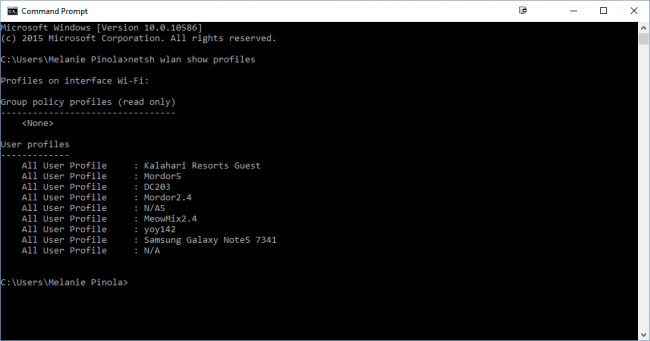
پیدا کردن رمز وای فای در مک (MAC)
اگر Mac دارید که در حال حاضر به یک شبکه وای فای متصل شده یا قبلاً به آن متصل شده اید ، می توانید پسورد آن را نیز جستجو کنید.
برای یافتن رمز عبور وای فای در Mac خود، Command + Space را فشار دهید سپس “دسترسی Keychain” را بدون نقل قول تایپ کرده و Enter را فشار دهید تا برنامه Keychain Access را راه اندازی کنید.
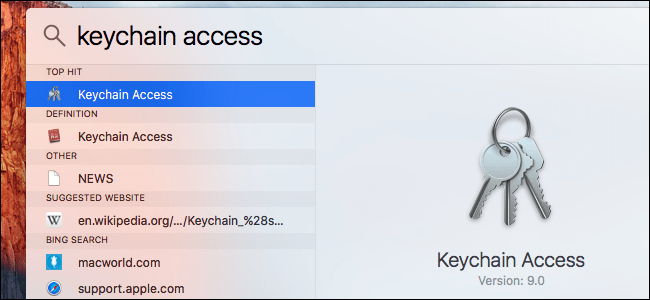
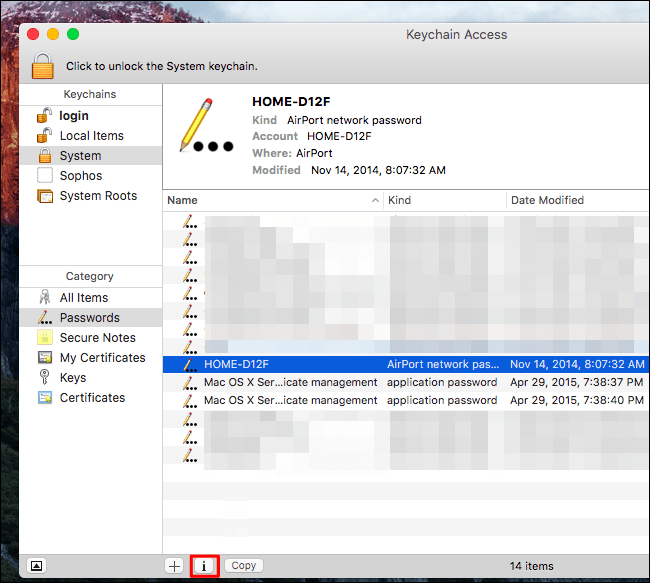
بعد از انجام این کار ، Mac شما رمزعبور شبکه Wi-Fi را به شما نشان می دهد.